iPhone 16과 iPhone 16 Plus 모델은 기존의 무음 스위치를 대신해 액션 버튼을 도입하여 사용자들이 기기의 기능을 더욱 커스터마이징할 수 있도록 했습니다. 이번 포스팅에서는아이폰 16에서 무음 모드 벨 아이콘 숨기기 해제 방법을 단계별로 알려드리겠습니다. 이 새로운 기능을 활용하면 무음 모드일 때 상태 바에 표시되는 벨 아이콘을 쉽게 숨길 수 있습니다.
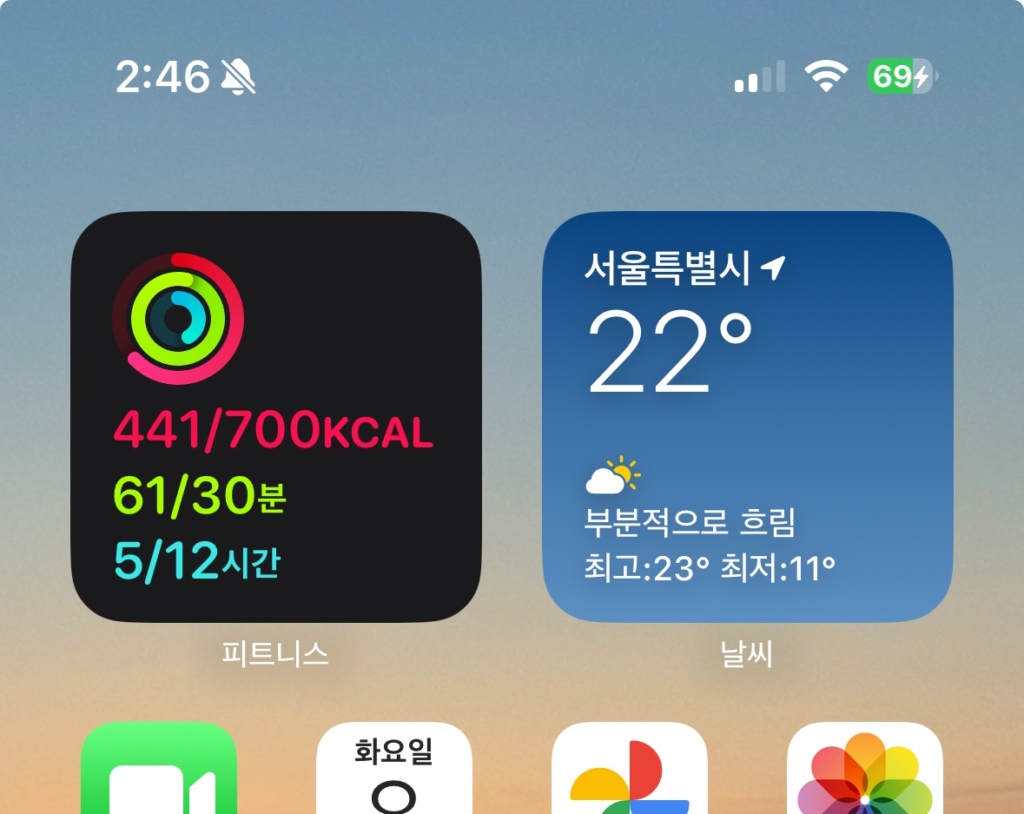
1. 무음 모드 벨 아이콘, 왜 숨길까요?
iPhone 16에서는 무음 모드가 활성화되면 상태 바에 벨 아이콘이 나타납니다. 이 아이콘이 불필요하거나 화면을 깔끔하게 유지하고 싶은 사용자라면, 이 아이콘을 숨길 수 있습니다. 상태 바를 더 깔끔하게 유지하여 미니멀한 화면 구성을 선호하는 분들에게 특히 유용한 팁입니다.
2. 아이폰 16 상태 바에서 벨 아이콘 숨기기
설정 앱 열기
먼저, iPhone 홈 화면에서 설정 앱을 엽니다. 설정 앱은 iPhone의 기본 앱 중 하나로, 다양한 기능을 커스터마이징할 수 있는 중요한 도구입니다.
사운드 및 햅틱 메뉴로 이동
설정 메뉴에서 사운드 및 햅틱을 선택합니다. 이 메뉴에서는 벨소리, 진동 및 무음 모드 관련 설정을 조정할 수 있습니다.
무음 모드 설정 찾기
사운드 및 햅틱 메뉴 하단에서 무음 모드 옵션을 찾습니다. 이 옵션에서는 무음 모드의 설정을 변경할 수 있습니다.
상태 바에서 벨 아이콘 숨기기
무음 모드 옵션을 클릭한 후, 상태 바에서 벨 아이콘 표시 끄기 설정을 선택합니다. 이 설정을 비활성화하면 무음 모드가 활성화될 때에도 상태 바에서 벨 아이콘이 나타나지 않습니다.
👉 Tip: 설정을 변경한 후에도 무음 모드는 정상적으로 작동하니, 벨 아이콘만 숨길 수 있어 상태 바를 깔끔하게 유지할 수 있습니다.
3. 무음 모드 벨 아이콘 숨기기 장점
- 미니멀한 화면 구성: 상태 바에 불필요한 아이콘을 숨겨 화면을 깔끔하게 유지할 수 있습니다.
- 집중력 향상: 벨 아이콘이 사라지면서, 시각적인 방해 요소를 줄여 더 깔끔하고 집중할 수 있는 화면 구성이 가능합니다.
- 사용자 맞춤 설정: iPhone 16의 새로운 액션 버튼을 활용해, 무음 모드와 기타 설정을 사용자 맞춤형으로 구성할 수 있습니다.
4. 무음 모드 벨 아이콘 숨기기 해제하는 방법
만약 나중에 다시 벨 아이콘을 표시하고 싶다면, 설정을 간단히 되돌릴 수 있습니다.
- 설정 앱을 다시 열고 사운드 및 햅틱으로 이동합니다.
- 무음 모드 옵션을 선택합니다.
- 상태 바에서 벨 아이콘 표시를 다시 활성화하면 벨 아이콘이 나타납니다.
결론
iPhone 16의 액션 버튼과 새로운 설정 옵션을 활용하면 상태 바에서 벨 아이콘을 숨겨 더욱 깔끔한 화면 구성이 가능합니다. 화면을 더욱 미니멀하게 유지하고 싶은 분들에게 유용한 팁이니, iPhone 16 사용자라면 한번 시도해보세요!
벨 아이콘을 숨기면 무음 모드가 제대로 작동하나요?
네, 벨 아이콘을 숨겨도 무음 모드 자체는 정상적으로 작동합니다. 단지 상태 바에 표시되는 아이콘만 사라지기 때문에, 무음 모드의 기능에는 영향이 없습니다.
무음 모드 벨 아이콘을 다시 표시하고 싶으면 어떻게 하나요?
벨 아이콘을 다시 표시하려면 설정 > 사운드 및 햅틱 > 무음 모드로 이동하여 상태 바에서 벨 아이콘 표시 옵션을 다시 활성화하면 됩니다.
아이폰 16에서 카메라 컨트롤로 셀카 촬영 방법 (iOS 18.1)
iOS 18.1 업데이트 : 새로운 기능과 출시일 총정리